Maison >Tutoriel système >Série Windows >Que faire si l'icône wifi n'est pas visible sur l'ordinateur win11_Comment résoudre le problème de disparition de l'icône wifi sur l'ordinateur win11
Que faire si l'icône wifi n'est pas visible sur l'ordinateur win11_Comment résoudre le problème de disparition de l'icône wifi sur l'ordinateur win11
- WBOYWBOYWBOYWBOYWBOYWBOYWBOYWBOYWBOYWBOYWBOYWBOYWBavant
- 2024-05-06 11:22:061377parcourir
Avez-vous déjà rencontré un tel problème ? Sur votre ordinateur Windows 11, vous constatez soudainement que l'icône WiFi est manquante, vous empêchant de vous connecter au réseau. Ce problème dérange de nombreux utilisateurs, mais ne vous inquiétez pas ! L'éditeur PHP Yuzai a compilé des solutions détaillées pour vous. Le contenu suivant vous guidera étape par étape pour résoudre ce problème et vous reconnecter au réseau.
1. Tout d'abord, cliquez avec le bouton droit sur la barre des tâches ci-dessous, puis cliquez sur [Paramètres de la barre des tâches].
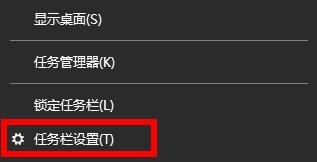
2. Cliquez ensuite sur l'option [Barre des tâches] dans la barre des tâches de gauche.
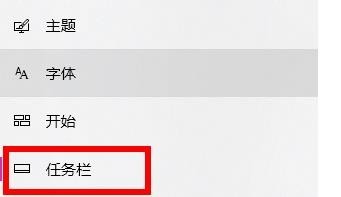
3. Après avoir déroulé, vous pouvez voir la zone de notification et cliquer sur [Sélectionner les icônes à afficher dans la barre des tâches].
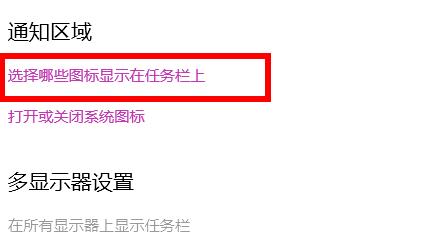
4. Enfin, vous pouvez voir les paramètres réseau ci-dessous et allumer l'interrupteur à l'arrière.
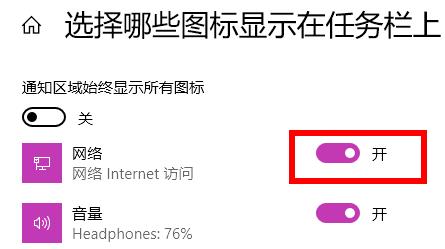
Ce qui précède est le contenu détaillé de. pour plus d'informations, suivez d'autres articles connexes sur le site Web de PHP en chinois!

